Microsoft Defender Antivirus (anterior Windows Defender ) oferă protecție non-stop împotriva tuturor tipurilor de amenințări pe dispozitivele Windows. În ciuda faptului că este un instrument de securitate independent, acesta este alimentat de mai multe microprocese din culise.
Aceste microprocese contribuie la buna funcționare a Microsoft Defender Antivirus. MsMpEng.exe și MpCmdRun.exe sunt exemple bune de procese de bază importante care alimentează Microsoft Defender.

În acest explicator, vom acoperi ceea ce MpCmdRun.exe face pe computerul dvs. Windows, cum îl puteți utiliza pentru a gestiona Microsoft Defender și ce să faceți atunci când procesul funcționează defectuos.
Ce este MpCmdRun.exe?
MpCmdRun este Utilitatea liniei de comandă de protecție împotriva malware-ului. Dezvoltat de Microsoft și încorporat pe toate dispozitivele Windows, MpCmdRun.exe este un fișier executabil care alcătuiește sistemul de apărare Windows. Este un instrument important din linia de comandă dedicat automatizării operațiunilor Microsoft Defender Antivirus pe dispozitivele Windows.
Funcția de bază a utilitarului este de a vă proteja computerul împotriva atacurilor malware și a altor amenințări. În mod interesant, puteți utiliza, de asemenea, mpcmdru.exe pentru a gestiona, configura și opera software-ul Microsoft Defender Antivirus în sine. Mai multe despre acest lucru în secțiunea următoare.
Cum să accesați și să utilizați mpcmdrun.exe în Windows 10
MpCmdRun.exe nu are o interfață grafică cu utilizatorul (GUI). Este structurat pentru a rula prin promptul de comandă Windows. Faceți clic dreapta pe pictograma meniului Start și selectați Prompt de comandă (Admin)din meniul Acces rapid.
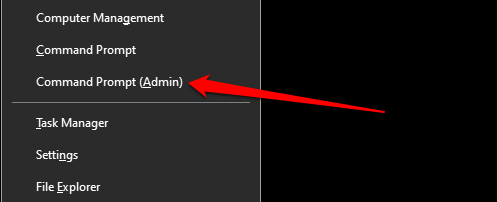
Apoi, lipiți comanda de mai jos în consola de comandă și apăsați Enterpentru a continua.
„% ProgramFiles% \ Windows Defender \ MpCmdRun.exe ”
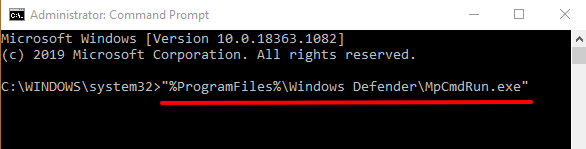
Această comandă va afișa toate opțiunile și operațiunile disponibile pentru utilitarul de linie de comandă pentru protecția împotriva malware-ului. Căutați opțiunile și identificați operațiunea pe care doriți să o executați. Pentru a executa o activitate folosind mpcmdrun.exe din linia de comandă, tastați / lipiți „% ProgramFiles% \ Windows Defender \ MpCmdRun.exe”în consolă, lăsați un spațiu, introduceți comanda operației și apăsați Introduceți.

Pentru a rula o scanare completă a sistemului, de exemplu, tastați sau lipiți „% ProgramFiles% \ Windows Defender \ MpCmdRun. exe ”-Scan -ScanType 2în consola Command Prompt și apăsați Enterpe tastatură.
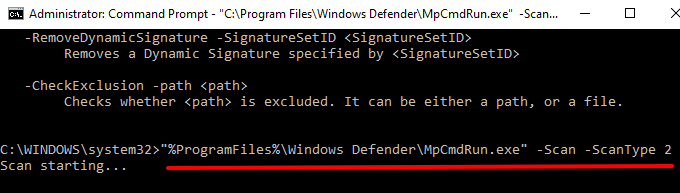
Aceasta va declanșa Microsoft Defender Antivirus pentru a vă scana întregul computer pentru a detecta malware, viruși și alte forme de amenințări. Când scanarea este finalizată, veți primi o notificare de securitate Windows în zona de notificare sau Windows Action Center.
Microsoft Defender va neutraliza automat și va lua măsuri împotriva oricărei amenințări pe care o detectează. Faceți clic pe notificare pentru a obține un raport detaliat al programului sau al amenințării dăunătoare.
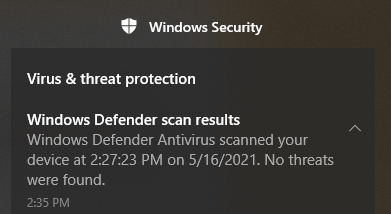
Citiți această documentație oficială Microsoft pentru a afla mai multe comenzi pe care le puteți executa cu MpCmdRun instrument de linie de comandă .exe.
Este mpcmdrun.exe sigur?
Aveți nevoie de utilitarul de linie de comandă pentru protecția împotriva malware-ului de pe computer. Fișierul executabil care alimentează utilitarul (adică mpcmdrun.exe) este un fișier sigur al sistemului de operare care funcționează pe toate dispozitivele Windows. Cu toate acestea, în ciuda legitimității acestui fișier, există mai multe rapoarte care indică faptul că fișierul mpcmdrun.exe poate fi folosit de atacatorii cibernetici pentru a descărca fișiere pe computerul dvs. prin internet.
Din fericire, există mai multe modalități de a determinați legitimitatea fișierului executabil MpCmdRun.exe de pe computer. Vă evidențiem câteva dintre ele mai jos.
1. Verificați locația fișierului
Veți găsi MpCmdRun.exe aflat în folderul Windows Defender de pe un computer Windows. Lansați File Explorer, accesați Disk local (C :)>Fișiere de program>Windows Defenderși găsiți MpCmdRun.exe.
Alternativ, lipiți C: \ Program Files \ Windows Defenderîn bara de adrese a Exploratorului de fișiere și apăsați pe Enter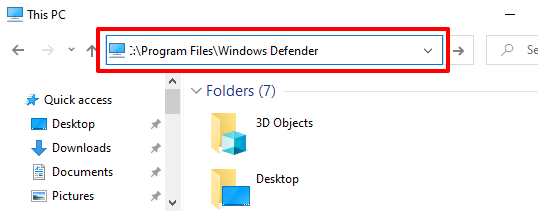
2. Verificați semnătura digitală
Microsoft este creatorul și dezvoltatorul utilitarului pentru linia de comandă pentru protecția împotriva malware-ului. Dacă MpCmdRun.exe se află într-un alt director (altul decât C: \ Program Files \ Windows Defender), ar trebui să verificați semnătura digitală a fișierului. Acest lucru vă va ajuta să confirmați dacă MpCmdRun.exe de pe computerul dvs. este rău intenționat sau poate a fost mutat accidental într-un alt folder.
Faceți clic dreapta pe MpCmdRun.exe în Managerul de activități sau File Explorer și selectați Proprietăți
Accesați fila Semnătură digitalăși verificați coloana „Numele semnatarului”.
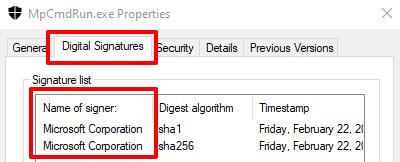
Dacă fișierul nu este semnat de Microsoft Corporation, este cu siguranță un virus ascuns sub masca unui fișier de sistem legitim. În acest caz, ștergeți fișierul de pe computer sau scanați-l cu software-ul antivirus sau scanere de securitate online.
Remediați problemele MpCmdRun.exe
Este posibil ca computerul dvs. să nu poată rula Malware Protection Command Utility dacă fișierul MpCmdRun.exe este rău intenționat. Sau, dacă este mutat din folderul Windows Defender din greșeală. Windows poate, de asemenea, să declanșeze mai multe mesaje de eroare dacă există o problemă cu fișierul executabil sau dacă computerul dvs. este depășit.
Iată câteva soluții potențiale pentru probleme care împiedică utilitarul liniei de comandă MpCmdRun.exe de la funcționarea corectă.
1. Reporniți computerul
Dacă MpCmdRun.exe consumă o cantitate nebună de lățime de bandă a procesorului și a internetului în fundal, vă recomandăm să vă alimentați computerul. Acest lucru ar trebui să reîmprospăteze dispozitivul și, sperăm, să rezolve problemele care cauzează defecțiunea instrumentului.
2. Scanare pentru viruși sau infecții malware
Fișierul MpCmdRun.exe ar putea fi un virus, chiar dacă se află în directorul corespunzător de pe computer. Rulați fișierul printr-o aplicație antivirus terță parte sau scanere online de viruși. Ștergeți fișierul de pe computer dacă instrumentul dvs. de securitate semnalează fișierul ca fiind periculos sau rău intenționat.
3. Rulați Promptul de comandă ca administrator
Utilizatorul de linie de comandă pentru protecția împotriva malware-ului poate să nu execute anumite operațiuni dacă Promptul de comandă nu are suficiente privilegii. Ori de câte ori trebuie să utilizați instrumentul pentru linia comună MpCmdRun.exe, asigurați-vă că lansați versiunea la nivel de administrator a liniei de comandă.
[02-launch-device-manager-windows-10]
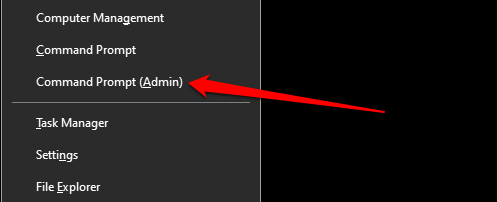
4. Actualizați computerul dvs.
Dacă primiți un cod de eroare „0x80070667” atunci când executați o comandă MpCmdRun.exe, acest lucru se datorează faptului că computerul dvs. rulează o versiune veche de Windows 10. Pentru cea mai bună experiență, asigurați-vă că aveți instalat Windows 10 versiunea 1703 (sau o versiune ulterioară) pe computer.
Accesați Setări>Actualizare și securitate>Actualizare Windowspentru a verifica actualizările disponibile.
Actualizările Security Intelligence pentru Microsoft Defender Antivirus sunt, de asemenea, instalate alături de Windows Updates, asigurându-vă că computerul este protejat împotriva celor mai recente amenințări.
5. Rulați utilitarul System File Checker (SFC)
SFC este un instrument din linia de comandă care remediază și înlocuiește fișierele de sistem corupte de pe dispozitivele Windows. Dacă ați eliminat MpCmdRun.exe de pe computer, poate din întâmplare sau din cauza unei infecții malware, utilizați Verificatorul de fișiere de sistem pentru a restabili fișierul. Conectați-vă computerul la internet, lansați linia de comandă ca administrator, introduceți comanda de mai jos în terminal și apăsați pe Enter
DISM.exe / Online / Cleanup -image / Restorehealth
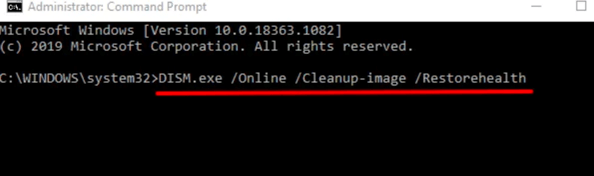
Când primiți un mesaj de succes, tastați sau lipiți sfc / scannowîn terminal și apăsați
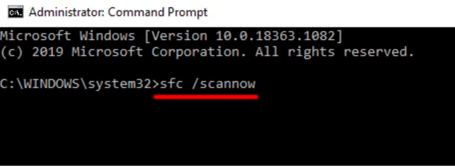
Procesul poate dura până la 30 de minute (sau mai mult). Reporniți computerul când procesul de reparare este finalizat și verificați dacă acest lucru restabilește fișierul MpCmdRun și rezolvă alte probleme.
Dacă nu funcționează altceva, ar trebui să luați în considerare efectuarea unei restaurări de sistem sau reinstalarea Windows pe computer.